先日の投稿、Volume Serial Number (ボリュームシリアル番号) の調べ方をはしょってしまったので載せておきます。。。マニアックな内容なので需要はないと思いますが 

F3じゃなくてスミマセンm(_ _)m
Volume Serial Number (ボリュームシリアル番号) の調べ方
以下の説明では FR620 を使っていますが、Fenix 3 でも他の機種でも一緒です。
- Garmin 本体を USB ケーブル (充電ケーブル) でパソコンとつなぎます。
- デバイス(ドライブ)として認識されるまでしばらく待ちます。
- 「コンピュータ (PC)」を開きます。以前はマイ・コンピュータって表示されていましたっけ?Windows 10 では PC になっています。
-
何ドライブになっているのか確かめます。
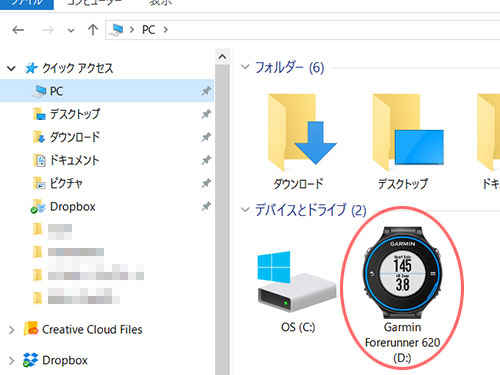
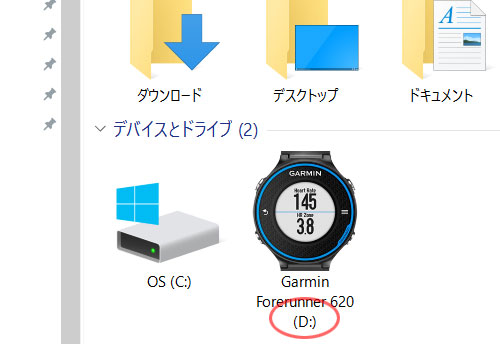
この環境では D ドライブが割り当てられていますので、この D を覚えておきます、、、忘れないですかね ::-D:
-
コマンドプロンプトを立ち上げます。
手っ取り早い起動は Windows キー + R を押すと「ファイル名を指定して実行」というウィンドウが開くので
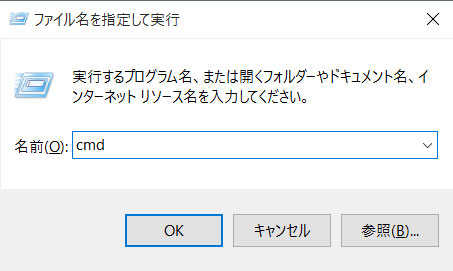
「名前:」のところに cmd と入力し [OK] を押すかもしくは Enter キーを押すのがいいでしょうか。
-
コマンドプロンプトが開きました。
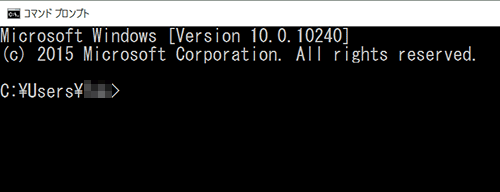
手順 4. で覚えておいた Garmin に割り当てられているドライブ名 (ここでは D) を以下のように入力します。
Vol D: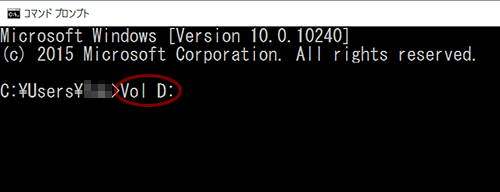
そして Enter キーを押します。
-
ボリュームラベルと Volume Serial Number が表示されました。
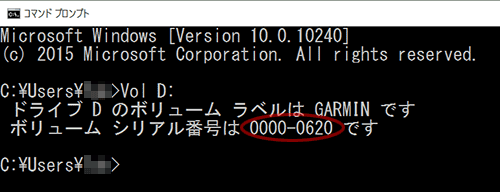
Volume Serial Number を変更したので 0000-0620 となっていますが、デフォルトではおそらくですが 0000-0000 だと思います。手元の Fenix 3、Forerunner 620、Forerunner 220 すべて最初は 0000-0000 です。
以上、Volume Serial Number (ボリュームシリアル番号) の調べ方でした。
[hr color="dark-gray"]
- Volume Serial Number の変更には以下のサイトからダウンロードしたソフトを使わさせていただきました。
» Volume Serial Number Editor For WINDOWS9x/NTの詳細情報 : Vector ソフトを探す!
-
Mac の場合はどうやるのかちょっとわからないのですが、Garmin Forum のほうでは Mac のことについてもやりとりが行われているのでそちらをご覧になってください。
- 参考までに、上記の Forum のスレッドにもバッチファイル作者の方が書かれていますが、以下の設定はバッチファイルのバックアップ対象にはなっていません。
というより、Garmin 社も バックアップ手順 How can I backup my personal settings on my fenix 3 or epix? の中で触れていないのでバックアップができない設定項目なのでしょう。1) Apps and Widgets show/hide status and order in list.
2) Bluetooth/cellphone pairing configuration.
3) Alarms (by time of the day, in the clock).
4) My Stats (unless for Records and User Profile, so VO2 Max and Odometer for example are gone after a hard reset...)
5) Hotkeys
6) GLONASS setting
7) WAAS/EGNOS settingvia: https://forums.garmin.com/showthread.php?318474-Blue-Turtle&p=710900#post710900
。。。7) は Fenix 3 にはないですね。
225 に手を出さなかったからネタがない 
[col grid="2-1 first"]
[/col] [col grid="2-1"]
[/col]
[box style="light-blue note rounded shadow"]英語版 Fenix 3 に関する記事一覧です。
» Garmin Fenix 3 浅いレビュー (1)~(43): 記事一覧[/box]
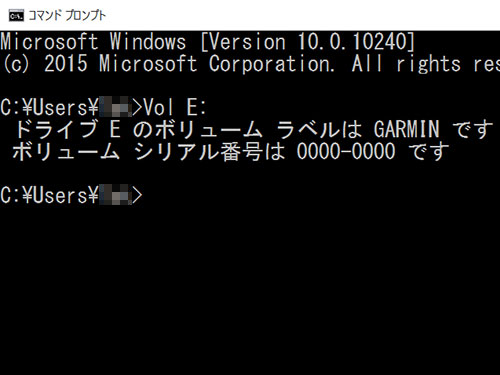
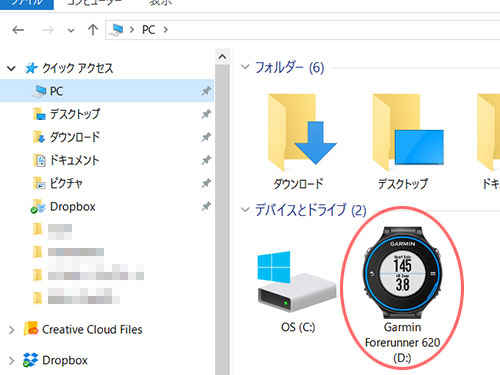
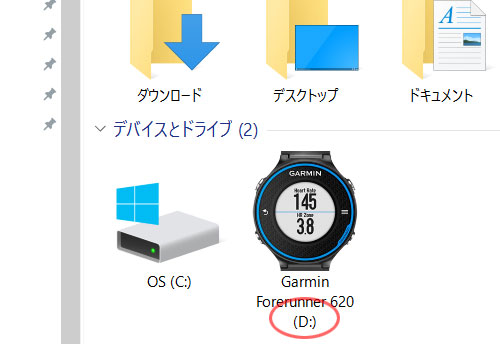
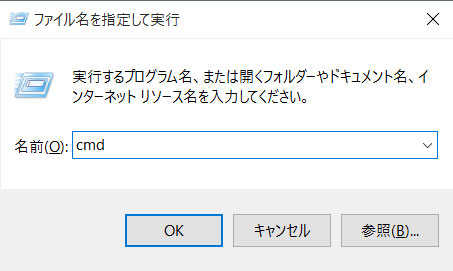
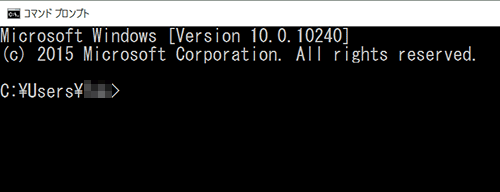
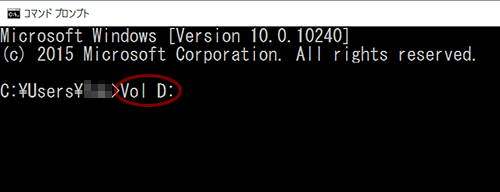
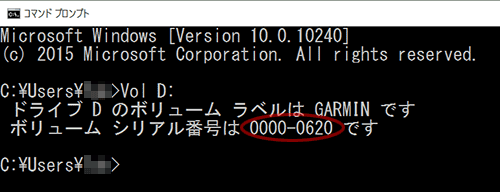
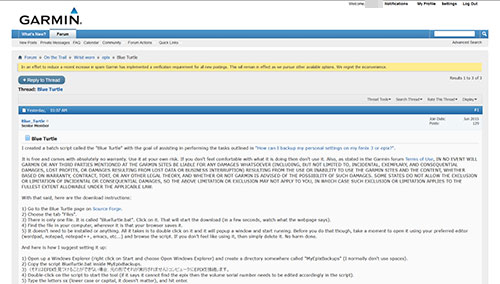


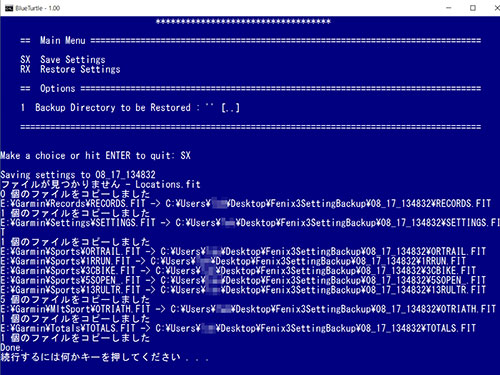
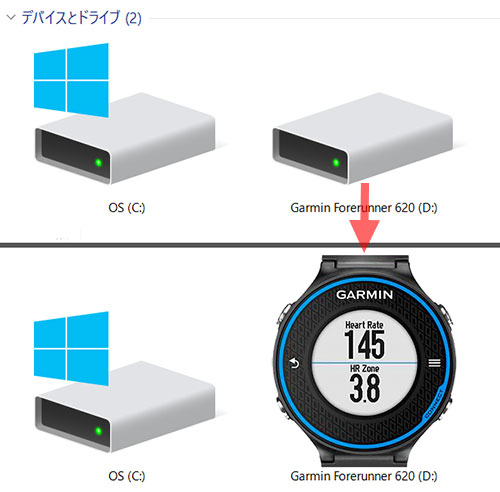
コメント